introduktion av Windows 8 Consumer Preview
för några ögonblick sedan i Barcelona tillkännagav vi lanseringen av Windows 8 Consumer Preview, tillgänglig för nedladdning nu för alla som är intresserade av att prova det. Vi har jobbat hårt i många månader nu, och medan vi fortfarande har mycket mer att göra, är vi glada att visa dig våra framsteg med den senaste förhandsgranskningen av det nya operativsystemet. Jag är en författare på Windows-teamet och under de närmaste veckorna kommer jag att publicera en serie inlägg här på Windows Experience-bloggen om vad du kan förvänta dig att se i Windows 8, tips för att navigera i det nya operativsystemet och alla de fantastiska nya sätten att ha kul och få saker gjorda i den här förhandsgranskningen av en helt ny Windows.
en reimagined Windows
med Windows 8, hela upplevelsen av Windows har reimagined. Den är utformad för att fungera på ett brett utbud av enheter , från pekaktiverade surfplattor, bärbara datorer, Stationära datorer och allt-i-ett-enheter. Vi har utformat Windows 8 för att ge dig omedelbar åtkomst till dina appar, dina filer och den information du bryr dig mest om så att du kan spendera mindre tid på att navigera och mer tid på att göra vad du faktiskt vill göra. Du kan enkelt flytta mellan Windows 8-datorer och komma åt dina filer och inställningar från praktiskt taget var som helst. Vi har gjort touch till en förstklassig upplevelse och navigerat med mus och tangentbord snabbt och flytande. Och precis som Windows 7 är tillförlitlighet och säkerhetsfunktioner inbyggda. Det är det bästa av Windows 7, gjort ännu bättre.
några saker du bör veta innan du installerar Windows 8 Consumer Preview
innan du startar nedladdningen finns det några saker att tänka på.
för det första är detta ett prerelease operativsystem
Windows 8 Consumer Preview är just det: en förhandsvisning av vad som ska komma. Det representerar ett pågående arbete, och vissa saker kommer att förändras före den slutliga utgåvan. Det betyder att du kommer att stöta på några hicka och buggar. En av de fantastiska sakerna med att släppa en förhandsvisning som denna är att det ger oss en chans att få mycket feedback genom telemetri, forum och blogginlägg om var vi kan släta ut några av de grova kanterna.
för det andra borde du vara ganska bekväm med ny teknik
om du är van vid att köra prerelease (beta) programvara, är du OK med lite felsökning, och du har inget emot att göra några tekniska uppgifter här och där, då kommer du förmodligen att vara OK att ge Windows 8 Consumer Preview en snurrning. Om en lista med hårdvaruspecifikationer är lite överväldigande för dig, eller om du inte är säker på vad du skulle göra om något oväntat hände, kanske det inte är dags att dyka in.
som med pre-release programvara i allmänhet, det kommer inte att vara officiellt stöd för Windows 8 Consumer Preview, men om du har problem, vänligen dela dem med oss. Du kan lägga upp en detaljerad förklaring av eventuella problem du stöter på på Windows 8 Consumer Preview forum. Vi kommer att kunna titta på din input, och du kan hitta lite hjälp från andra medlemmar i samhället som har sett samma problem som du har hittat. Dessutom har Windows 8 Consumer Preview FAQ på Windows-webbplatsen information som kan hjälpa dig och göra Windows 8-upplevelsen mer produktiv och trevlig.
och slutligen behöver du rätt hårdvara
Windows 8 Consumer Preview ska köras på samma hårdvara som driver Windows 7 idag. I allmänhet kan du förvänta dig att Windows 8 Consumer Preview körs på en dator med följande:
- 1 GHz eller snabbare processor
- 1 GB RAM (32-bitars) eller 2 GB RAM (64-bitars)
- 16 GB tillgängligt hårddiskutrymme (32-bitars) eller 20 GB (64-bitars)
- DirectX 9-grafikenhet med WDDM 1.0 eller högre drivrutin
- 1024 x 768 Minsta skärmupplösning
det finns dock några ytterligare krav att ta hänsyn till för att kunna använda vissa funktioner i Windows 8. För att kunna använda Snap-funktionen behöver du en dator med en upplösning på 1366 768 eller högre. Om du vill använda touch behöver du en multitouch-kompatibel bärbar dator, surfplatta eller skärm. Windows 8 stöder minst fem samtidiga beröringspunkter, så om din hårdvara inte gör det kan du hitta att skriva på skärmtangentbordet och använda vissa kontroller mer av en utmaning. Du behöver också en Internetanslutning för att prova Windows Store, ladda ner och installera appar och ta dina inställningar och filer med dig från en Windows 8-dator till en annan.
för mer information om hårdvarukrav, kolla in det här inlägget på Building Windows 8-bloggen. Windows Hardware Team berättar också att de planerar att uppdatera Microsoft Touch Mouse för Windows 8. Du kan läsa deras tillkännagivande och mer information om hur du använder Microsoft-hårdvarumöss och tangentbord med Windows 8 i det här blogginlägget.
om du har läst allt detta, och du är redo att prova, låt oss gå!
början
det börjar med den nya startskärmen.
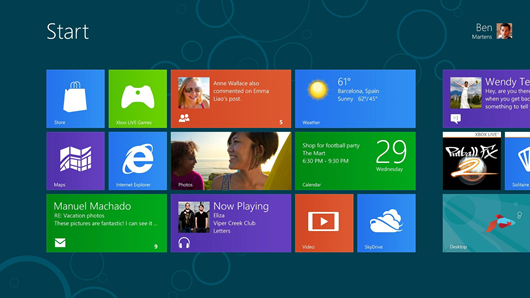
det är här du först ser hur vi har reimagined Windows-upplevelsen. Om du har sett vad vi har gjort med Windows Phone kan det här se bekant ut. Från startskärmen kan du starta appar, växla mellan uppgifter, dela innehåll och kontrollera aviseringar. Plattorna visar uppdateringar i realtid-nyheter, sport och vad dina vänner gör. Du kan kontrollera ditt schema eller få den senaste väderprognosen utan att söka efter information—du behöver inte öppna en app för att se ditt nästa möte eller ta reda på om du har något nytt e-postmeddelande. Denna designstil är bra på en telefon för att få dig till det innehåll du vill ha Enkelt och snabbt, och utvidgas till hela skärmen på en dator, Det är ännu bättre.
du kan anpassa den här skärmen för att lägga all information du bryr dig om på ett ställe, till exempel väder, webbplatser, spellistor och dina kontakter. Dina favoritappar är alltid främre och centrala. Eftersom du bestämmer hur du ska organisera och gruppera saker på startskärmen är det snabbare än någonsin att visa och interagera med innehåll.
Flytta enkelt mellan datorer, artighet av molnet
när du använder molnet för att lagra din information, det spelar ingen roll var du sitter eller vilken enhet du använder. Din musik, foton, filer, kontakter och inställningar lagras inte på en enhet, de är på ett ställe: molnet. Jag gillar att skriva, och jag är inte alltid på samma plats när jag gör det. Med ett Microsoft-konto kan jag starta ett projekt på en Windows 8-dator och avsluta den på en annan.
när du loggar in på en Windows 8-dator med ditt Microsoft-konto är du omedelbart ansluten till alla dina personer, filer och inställningar, inklusive teman, språkinställningar och webbläsarfavoriter. Du kan också ansluta dina favoritmolntjänster till ditt Microsoft—konto-tjänster som Hotmail, SkyDrive, Facebook, LinkedIn och Twitter. Och du kan omedelbart komma till dina foton, dokument och andra filer, oavsett om de är på SkyDrive, Facebook eller Flickr. När du loggar in kommer även en helt ny Windows 8-dator att ha tillgång till dina filer och inställningar. Och om du delar din Windows 8-dator kan någon annan ha sin egen personliga, molnanslutna upplevelse genom att logga in med sitt Microsoft-konto.
skriv och klicka eller svep och tryck på
med nya pekbaserade datorer är det nu enkelt att göra med en mus och tangentbord med beröring. Om du har vant dig vid att röra med en smartphone eller surfplatta kommer du att känna dig som hemma i Windows 8. Du kan växla mellan appar, organisera din startskärm och panorera och zooma för att verkligen flyga igenom de saker du vill göra.
Windows 8 är en fullfjädrad PC operativsystem som utformats från början med touch i åtanke. Men om du skriver långa blogginlägg som den här, gör exakt arbete som grafisk design eller till och med spelar första person shooter-spel, Vill du förmodligen använda en mus och tangentbord också. När jag inte använder touch använder jag mitt tangentbord för allt, så jag är glad att Windows 8 har hållit mus och tangentbord som förstklassiga medborgare. Människor arbetar på olika sätt, och Windows 8 anpassar sig därefter.
Charms låter dig arbeta snabbare
i Windows 8 har vi byggt nya, snabba sätt att komma runt operativsystemet och göra vanliga uppgifter. De kallas charms. Svep in från skärmens högra kant eller flytta musen till det övre högra hörnet och charms-fältet visas (Du kan också använda Windows-tangenten + C). Charmerna är det snabbaste sättet att navigera till viktiga uppgifter i Windows 8. Du kan gå till startskärmen, eller använda charm för snabba genvägar till vanliga uppgifter.
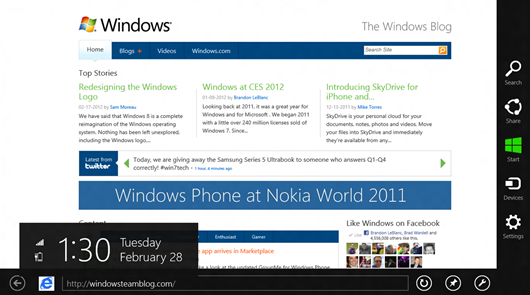
Sök
precis som i Windows 7, med Windows 8, kan du enkelt söka efter appar, inställningar eller filer på din dator. Och med sökandet charm, söker nu går ännu djupare. Du kan söka i appar och på webben så att du snabbt kan hitta ett specifikt e-postmeddelande i Mail-appen eller se vad en vän har lagt på Facebook med appen People. Du kan också få sökresultat från appar direkt från startskärmen. Om informationen du behöver finns på webben väljer du bara Internet Explorer i sökresultaten och sökningen ger resultaten rätt till dig. Appar som är utformade speciellt för Windows 8 kan enkelt använda Sökcharmen, så när du installerar fler appar kan du hitta filmrecensioner eller visa tider, åsikter om Restauranger eller till och med aktiekurser (bara för att nämna några) utan att behöva jaga runt. Om du använder ett tangentbord kan du också söka direkt från startskärmen – börja bara skriva så visas resultaten. Du kan filtrera resultat för att visa appar eller inställningar eller för att söka i enskilda appar.
dela
när jag läser något bra på webben eller se en bild som får mig att skratta, Jag gillar att föra den vidare. Aktiens charm gör det otroligt enkelt. Och precis som med Search kan appar enkelt ansluta till Share, så du behöver inte hoppa in och ut ur en app för att dela bra innehåll. Du kan snabbt skicka kloka ord med Mail-appen eller dela ett bra foto på SkyDrive. De appar du använder oftast listas först för snabb åtkomst, och du kan välja om du vill dela med bara en person eller med alla dina kontakter samtidigt.
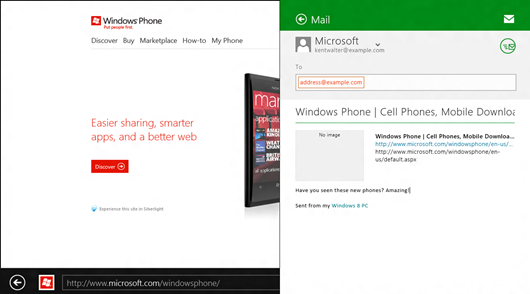
enheter
enheter charm kan du komma till de enheter du vill använda så att du kan göra saker som att få bilder från en digitalkamera, strömmande video till din TV, eller skicka filer till en enhet, allt från ett ställe. Om du till exempel tittar på en film i videoappen och vill dela den med alla i rummet kan du strömma en video direkt till din Xbox för att visa den på din TV.
Inställningar
inställningarna charm är platsen att gå för grundläggande uppgifter som att ställa in volymen eller stänga av datorn. När du är i en app tar Inställningscharm dig till Inställningar för den appen, så att du kan ställa in e-postkonton, välja alternativ för ljud och video eller välja en kontrollinställning för spel. Inställningarna charm kan också ta dig direkt till din dator inställningar så att du kan ändra teman, ställa in delning med HomeGroup, eller använda Windows Update.
byta appar och snappa
om du använder touch, svep bara in från vänster kant för att gå tillbaka till din senaste app, eller fortsätt svepa för att gå tillbaka genom flera appar. Om du använder en mus, flytta den bara till det övre vänstra hörnet för att se din senaste app. Du kan också flytta musen ner från hörnet för att se mer nyligen använda appar. Eller så kan du prova en av mina favoritfunktioner: svep in från vänster och skjut sedan din senaste app ut till vänster eller höger sida av skärmen för att fästa den på plats. Perfekt för att hålla din musik kontroller upp medan du arbetar, eller hålla ett öga på Twitter medan du spelar ett spel.
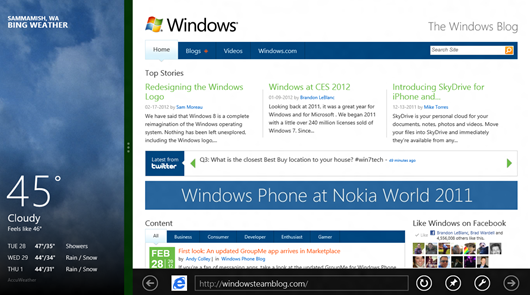
hämta appar från Windows Store
så vart går du för att få alla dessa fantastiska appar? Med den nya Windows Store kan du upptäcka en mängd olika appar, alla grupperade i lätt att hitta kategorier. Vi lyfter fram appar vi älskar, ger snabb åtkomst till ofta nedladdade appar av hög kvalitet och visar hur andra har betygsatt appar. I morse tillkännagav vi vinnarna av vår Windows 8 First Apps-tävling, och du kan ladda ner alla dessa i butiken idag.
din webbläsare stöder inte HTML5-video.
alla appar som du ser i Store för Windows 8 Consumer Preview är gratis. Senare kommer det också att finnas många appar som du kan köpa. Du kommer att kunna prova många appar innan du köper, och om du gillar en du försöker kan du få den fullständiga versionen utan att förlora din plats eller installera om någonting. Butiken kommer också att erbjuda tillgängliga uppdateringar för de appar du redan har.
när du installerar Windows 8 Consumer Preview har du redan flera bra appar. Dessa appförhandsvisningar representerar också pågående arbete, men de ger dig en bra känsla för vad du kan göra med Windows 8 och hur bra appar kan fungera tillsammans. Väder -, Finans-och Kartapparna drivs alla av Bing. Kolla in det här inlägget från Bing-teamet om det stora arbetet de gör för Windows 8. Och våra vänner i Xbox har också gjort några bra appar. Xbox LIVE spel, Video, musik och Xbox LIVE följeslagare apps är förhandsvisningar av vad som komma skall. Major Nelson publicerade ett blogginlägg idag om vad Xbox-teamet gör. Definitivt värt att ta en titt.
Internet Explorer är ny, för
med Internet Explorer 10 Consumer Preview, vi har reimagined vad en stor webbupplevelse kan se ut. Internet Explorer är utformad för att ägna hela skärmen, kant till kant, till dina webbplatser. Webbplatser sträcker sig över hela skärmen, och flikar och navigeringskontroller visas bara när du behöver dem och sedan tyst komma ur vägen när du inte gör det. att surfa är lika enkelt som att använda resten av Windows. Med Internet Explorer 10 är webben galen snabb. Allt du vill göra på webben är ett svep eller tryck bort, och det använder hårdvaruacceleration, moderna webbläsarstandarder som HTML5 och den snabba kärnan i Windows för att surfa snabbt och flytande.
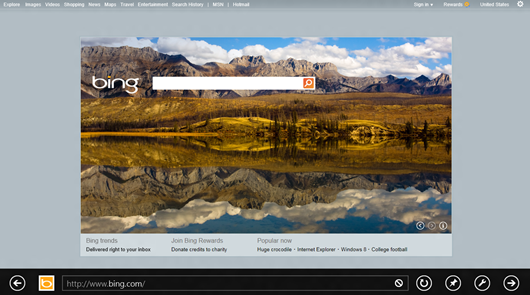
en säkrare webbupplevelse
Internet Explorer är ledande inom skydd mot skadlig kod och phishing, och det hjälper dig att hålla dig säkrare när du surfar på webben. SmartScreen Filter identifierar bedrägerier och webbplatser som är kända för att vara skadliga och varnar dig när din säkerhet kan hotas. Och sekretesskontrollerna i spårning ger dig val och bättre kontroll över var din personliga information går på webben.
få en ny start
ingen gillar att ha datorproblem, men ibland går saker fel. Med nya alternativ för att uppdatera din dator gör Windows 8 det enkelt att gå tillbaka till en ny installation av Windows utan att förlora dina personliga filer eller inställningar eller några appar som du har installerat från Windows Store. Du behöver inte ta ut en installationsskiva eller bränna DVD-skivor för att säkerhetskopiera dina foton, videor eller musik. Bara starta processen, och Windows kommer att göra allt arbete och få dig tillbaka i aktion.
Håll din dator säkrare
Windows Defender i Windows 8 ger skydd mot skadlig kod för att övervaka och skydda din dator mot virus och annan skadlig kod i realtid. Om din dator blir infekterad, Defender kommer automatiskt att upptäcka och försöka ta bort skadlig kod så att datorn stannar igång. Och om du har andra antimalware eller antivirusprogram som du vill använda, kommer Windows Defender tillbaka tyst, så att du kan använda det alternativ du gillar bäst.
skrivbordet är fortfarande kvar, och det kör fortfarande alla dina appar
vi har haft mycket roligt att reimagining hur Windows ser ut och beter sig, men vi har varit noga med att hålla fast vid de kärnfunktioner som har gjort Windows bra i årtionden nu. Det välbekanta Windows-skrivbordet finns fortfarande kvar, och vi har gjort förbättringar för att göra det bättre än någonsin. Vi har lagt till enkel åtkomst till nätverksfunktioner, filhantering och sökning med menyfliksområdet. Vi har uppdaterat Aktivitetshanteraren och förbättrad kontrollpanel. Allt du vet finns fortfarande här.
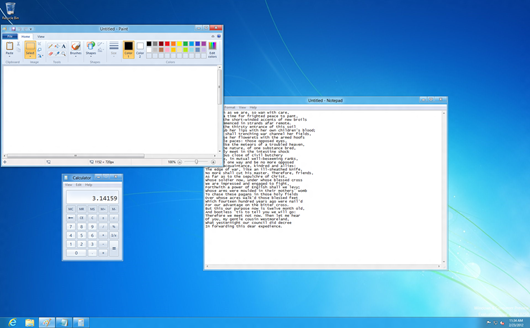
du kan arbeta med musen och tangentbordet, fästa appar i Aktivitetsfältet i Windows och högerklicka för att komma till allt du är van vid. (För att komma tillbaka till startskärmen, flytta bara musen till skärmens nedre vänstra hörn eller tryck på Windows-tangenten på tangentbordet.) Viktigast av allt, om du installerar Windows 8 Consumer Preview på din bärbara dator eller hemmakontor PC (eller någon annan x86-baserad dator), behöver du inte gå i pension alla skrivbordsappar du gillar att använda, så om du har spel du gillar att spela, eller om du använder Microsoft Office för att få saker gjorda, kan du fortfarande göra allt i Windows 8.
här är en titt på Windows 8 Consumer Preview i aktion från Jensen Harris, chef för programhantering för användarupplevelse i Windows-teamet.
Windows 8 Consumer Preview för utvecklare och IT-proffs
om du är en utvecklare och din app inte finns i butiken idag är det dags att börja bygga appar. Windows Dev Center ger dig gratis utvecklare och designverktyg, kodexempel, tekniska dokument och experthjälp från samhället så att du kan komma igång med att få ut dina appar över hela världen med Windows Store. När du kör Consumer Preview, ladda ner Visual Studio 11 Express Beta – ditt gratis verktyg för att komma igång med att bygga Metro-stilappar. Den innehåller Windows 8 SDK, Metro stil mallar och enkel åtkomst till Windows 8 API. Ta också en titt på Windows 8 Developer guide för en djupgående titt på kraftfulla nya alternativ för utvecklare.
om du är en IT-proffs, besök Springboard Series för Windows 8 på TechNet Läs mer om företagets nyckelfunktioner. Börja med utforska Windows 8, din guide på en sida till tekniska översikter och vanliga frågor om AppLocker, BitLocker, klient Hyper-V, DirectAccess, maskinvaruhantering, Windows Store, Windows To Go och mer. Om du behöver support för att hjälpa dig att testa och utvärdera Windows 8, se till att besöka Windows 8 Consumer Preview IT Pro forum på TechNet.
mycket, mycket mer att komma
om jag gick in i detalj om varje ny funktion och förbättring som vi har lagt in i Windows 8 Consumer Preview i det här inlägget, skulle du aldrig faktiskt komma runt för att prova det själv. Så håll ögonen öppna under de närmaste veckorna när jag går in i mer djup om några av de coola sakerna vi har gjort. Under tiden, fortsätt och prova Windows 8 och spela med de appar som ingår. Kom ihåg att Windows 8 Consumer Preview forum och Windows 8 Consumer Preview FAQ kan ge dig hjälp, samt en plats att lämna feedback. Jag skulle gärna höra dina tankar om vad du ser också, så att du kan lämna kommentarer här också. Vi hoppas att du njuter av de nya fönstren!
Kent Walter
Windows Team
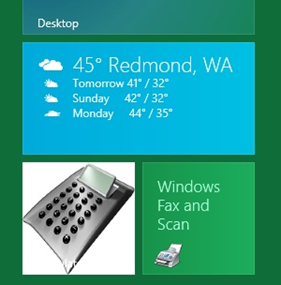
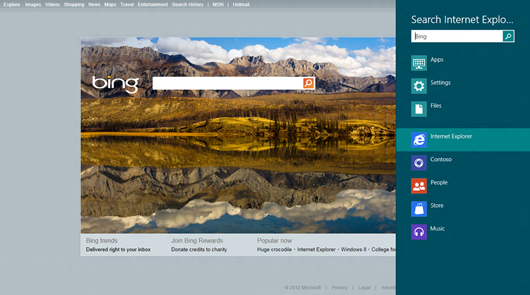
Leave a Reply